Facebook-tilin yhdistäminen Outlook 2013: ssa
Microsoft Office Microsoft Outlook 2013 / / March 19, 2020
Outlook 2013: lla on alkuperäinen tuki Facebook-tilisi linkittämiseen. Olet Outlookissa koko päivän töissä, miksi et lisää myös Facebook-ystäviäsi siihen?
Facebook on tärkeä osa jokaisen rutiinia, samoin kuin Outlook toimistossa. Joten miksi et yhdistä näitä kahta? Outlook 2013: n avulla voit lisätä Facebook-tilisi helposti ja käyttää tiliäsi samalla kun tarkistat sähköpostiasi myös koko päivän.
Huomaa: Voit yhdistää Facebookin myös Outlook 2010: ään, mutta se vaatii Outlook Social Connector työkalua, jota ei ole integroitu siihen alkuperäisesti.
Facebookin määrittäminen Outlook 2013: ssa
Avaa Outlook 2013 ja napsauta Tiedosto ja napsauta Tilin ja sosiaalisen verkoston asetukset -kohdassa Tiliasetukset ja valitse Sosiaalisen verkoston tilit.
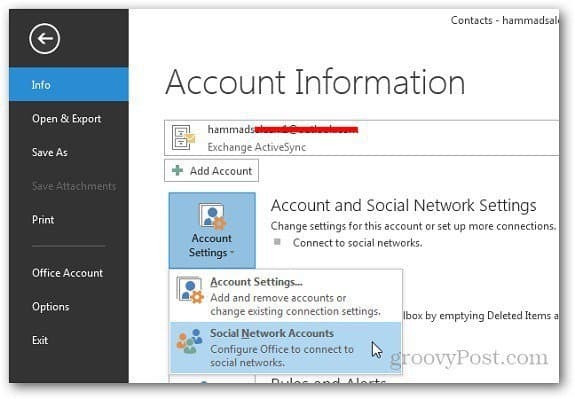
Vaihtoehtoisesti voit napsauttaa alareunassa olevaa Ihmiset-välilehteä ja napsauttaa Yhdistä sosiaaliseen verkostoon.
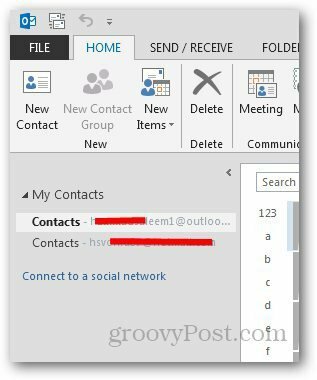
Uusi tervetuloa-ikkuna avautuu, joka esittelee sinua palvelusta, napsauta Seuraava.
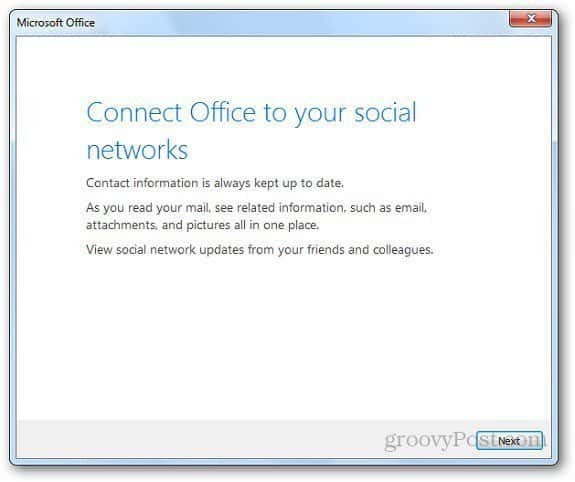
Oletusarvon mukaan Outlook 2013 antaa sinun muodostaa yhteyden Facebook- ja LinkedIn-tileihin. Tarkista Facebook ja kirjoita käyttäjänimesi ja salasanasi. Napsauta sitten Yhdistä.
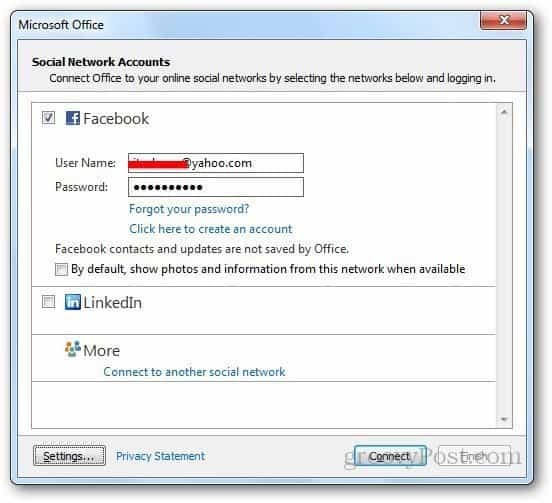
Saat vahvistusviestin, kun yhteys on valmis. Se päivittää automaattisesti Facebookissa yhteystietosi ihmisten yhteystiedot ja tiedot.
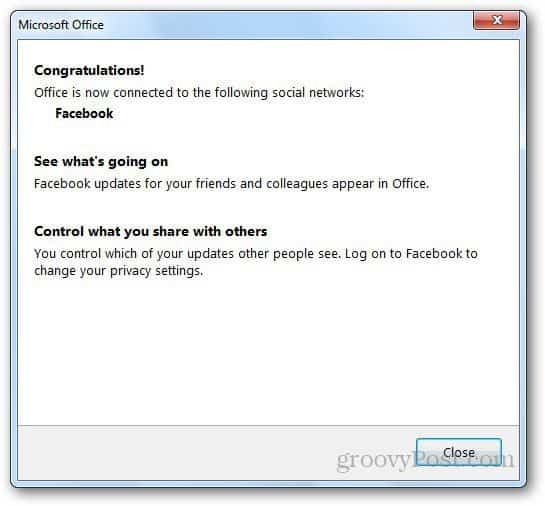
Nyt voit nähdä ystäväsi toiminnan suoraan Outlook 2013: ssa. Voit tarkistaa viimeaikaisen toiminnan valitsemalla henkilön nimen ja napsauttamalla Whats New.
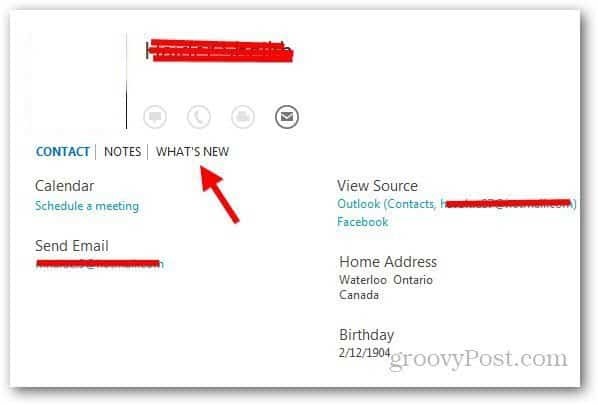
Ja se näyttää valitun yhteyshenkilön viimeaikaisen toiminnan.
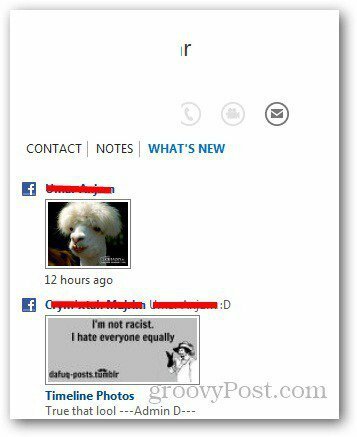
Voit jopa lähettää sähköpostia Facebook-yhteystiedollesi Outlookista napsauttamalla uuden sähköpostin kuvaketta.
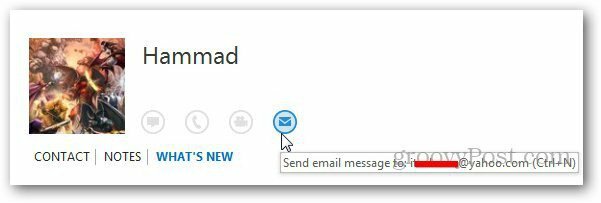
Jos haluat poistaa tilin, toista ensimmäinen vaihe ja poista tili milloin tahansa.
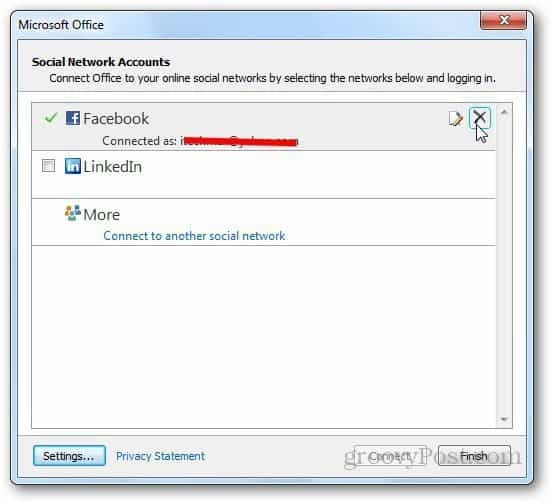
Mitä mieltä olet siitä, että pystyt helposti yhdistämään Facebook-tilisi Outlookiin? Jätä kommentti ja kerro meille!

